在美篇app中调整字号非常简单,只需几步操作即可实现。无论是想要更大的字体以便阅读,还是希望缩小字体以节省屏幕空间,都能轻松实现。
进入设置界面
首先,打开美篇app,在右上角找到并点击三横线图标,接着选择“设置”选项。
进入通用设置
在设置页面中,找到并点击“通用”选项,进入通用设置页面。
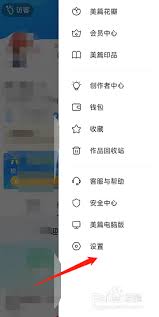
调整阅读字号
在通用设置页面中,找到并点击“阅读字号”选项。此时,页面底部会出现一个滑块,通过向右拖动滑块,即可调大字体;向左拖动,则可调小字体。根据个人需求,调整到合适的字号即可。
通过以上步骤,你就能轻松地在美篇app中调整字体大小了。希望这篇攻略能对你有所帮助!






















